Легко получите доступ к потрясающим возможностям чат-бота ChatGPT в Microsoft Word. Это приложение записывает историю разговоров между пользователем и чат-ботом. Используя историю разговоров, чат-бот может имитировать понимание контекста и, таким образом, предоставлять ответы, которые имеют больше смысла.
Обратите внимание на затраты, связанные с использованием OpenAI API при использовании этого проекта.
Это приложение использует следующую модель OpenAI:
| Модель | Описание | Макс. жетонов | Данные обучения |
|---|---|---|---|
| gpt-3.5-турбо | Самая функциональная и оптимизированная модель GPT-3.5. за чат за 1/10 стоимости text-davinci-003. Будет обновлен с учетом нашей последней итерации модели. | 4096 токенов | До сентября 2021 г. |
Дополнительную информацию обо всех моделях OpenAI можно найти здесь: https://platform.openai.com/docs/models/overview.
Мы стремимся тестировать и интегрировать новые модели, когда они станут общедоступными (GA). Модели, выпущенные как «Ограниченная бета-версия», не будут интегрированы до тех пор, пока они не станут общедоступными.
Если вы получаете сообщения об ошибках в течение 5 или более минут, проверьте статус работы чата по следующей ссылке: https://status.openai.com/
Чтобы поговорить на новую тему, просто нажмите кнопку «Сброс чата» на вкладке AI Assistant.
Сообщение пользователя № 1
Who won the world series in 2020?
Ответ чат-бота
The Los Angeles Dodgers won the World Series in 2020.
Сообщение пользователя № 2
Where was it played?
Ответ чат-бота
The 2020 World Series was played in Arlington, Texas at Globe Life Field, the home stadium of the Texas Rangers.
Ход разговора
Пользователь: Кто выиграл мировую серию в 2020 году?
Чат-бот: «Лос-Анджелес Доджерс» выиграли Мировую серию в 2020 году.
Пользователь: Где это играло?
Чат-бот: Мировая серия 2020 года проходила в Арлингтоне, штат Техас, на стадионе Globe Life Field, домашнем стадионе Техасских Рейнджерс.
Чтобы добавить кнопку ChatGPT в Microsoft Word, необходимо выполнить 4 основных шага:
Каждый из этих шагов подробно описан ниже.
Вкладка «Разработчик» не отображается по умолчанию, но вы можете добавить ее на ленту.
Шаг 1. На вкладке «Файл» выберите «Параметры» > «Настроить ленту».
Шаг 2. В разделе «Настройка ленты» и в разделе «Основные вкладки» установите флажок «Разработчик».
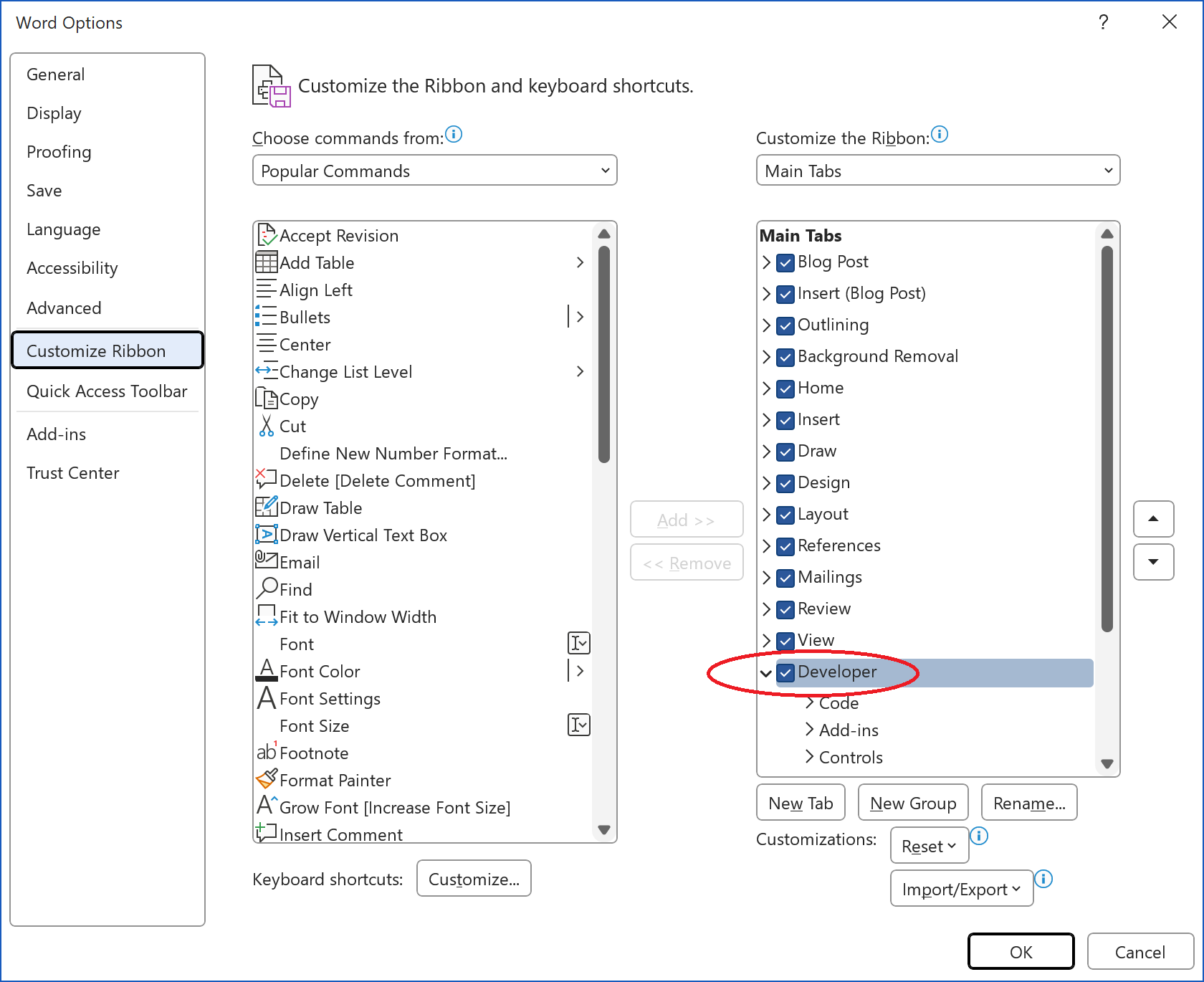
Последние инструкции по включению вкладки «Разработчик» от Microsoft можно найти здесь: https://support.microsoft.com/en-us/office/show-the-developer-tab-in-word-e356706f-1891-4bb8-8d72. -f57a51146792
Шаг 1. Загрузите и сохраните последние версии файлов Chat.bas и ChatReset.bas из папки src/windows в этом репозитории.
Сохраните место сохранения файла, так как он понадобится вам позже.
Шаг 2. На вкладке «Разработчик» нажмите кнопку Visual Basic.
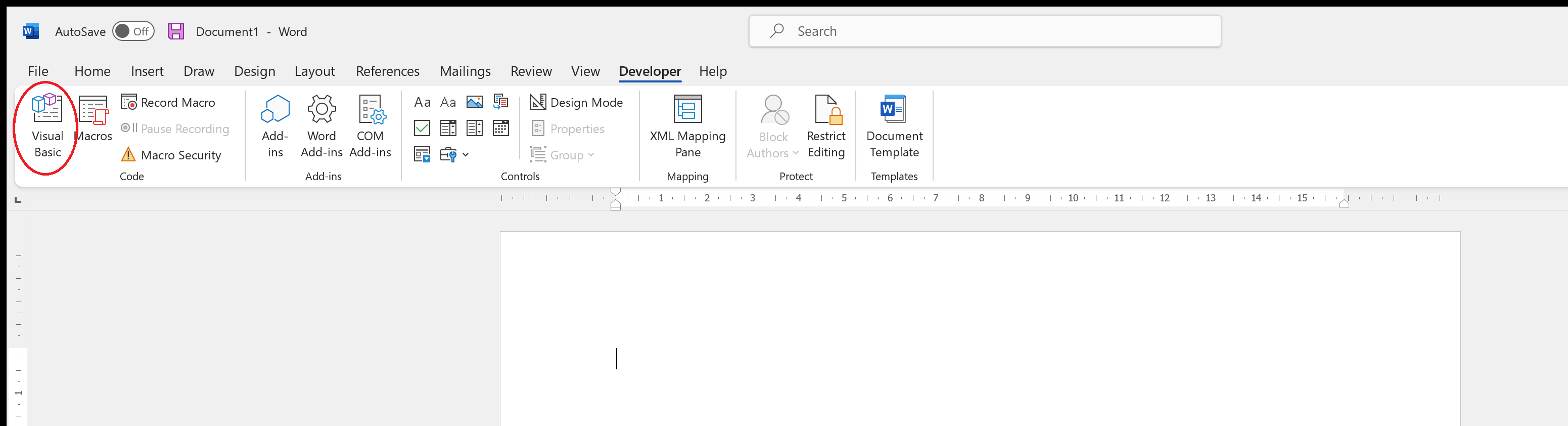
Шаг 3. На вкладке «Файл» выберите «Импортировать файл…».
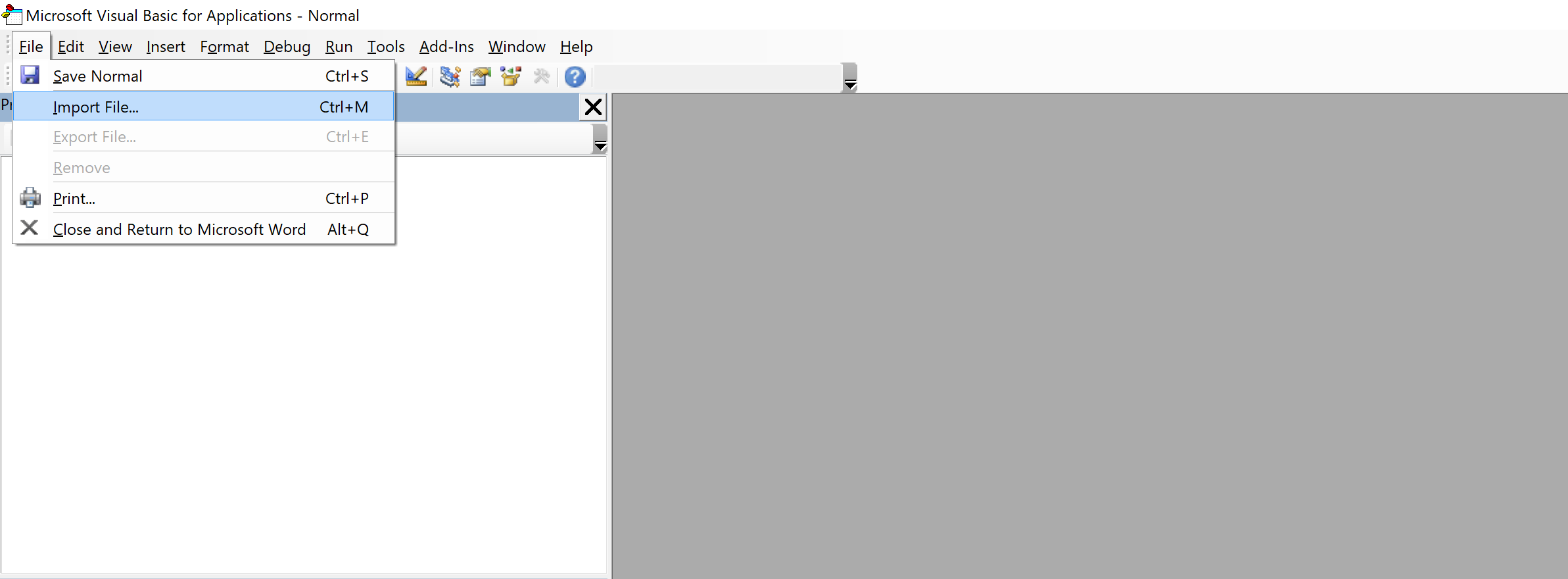
Шаг 4. Добавьте два файла .bas.
Обратите внимание: этот проект тесно связан с двумя другими нашими проектами:
Если вы уже добавили один или оба этих проекта в Microsoft Word, вы можете начать с шага 3 этого раздела.
Шаг 1. Добавьте новую вкладку

Шаг 2. Переименуйте новую вкладку в AI Assistant.
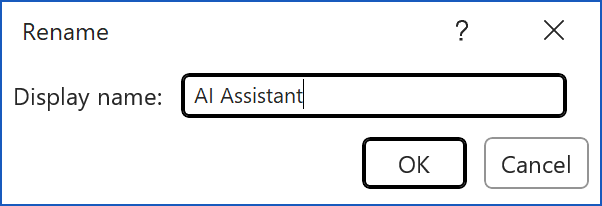
Шаг 3. Переименуйте новую группу (индивидуальную) в ChatBot.
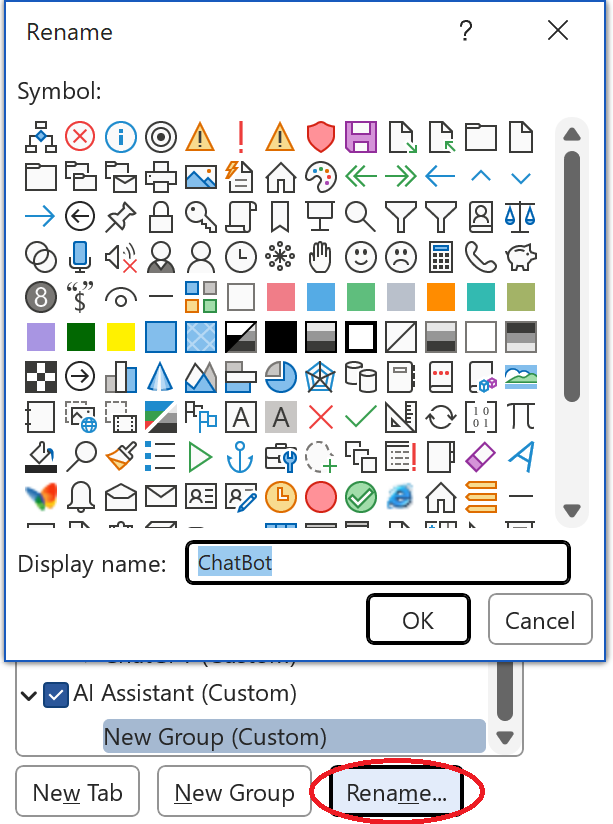
Шаг 4. Выберите макросы в раскрывающемся списке «Выбрать команды из».
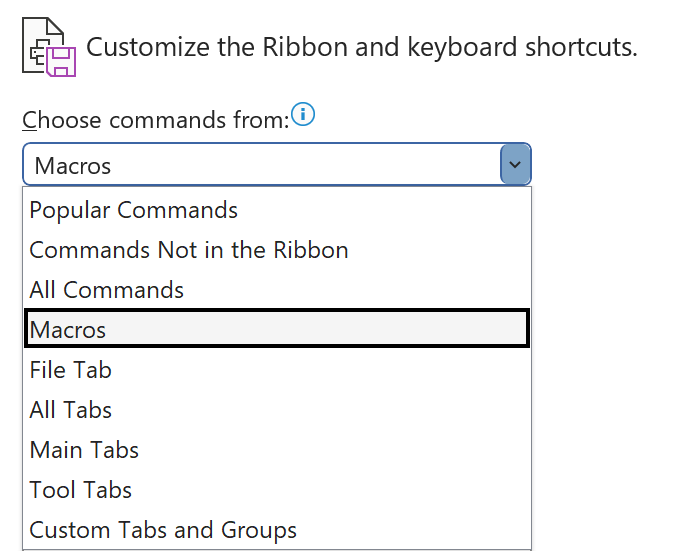
Шаг 5. Выберите макрос чата и нажмите «Добавить» >>
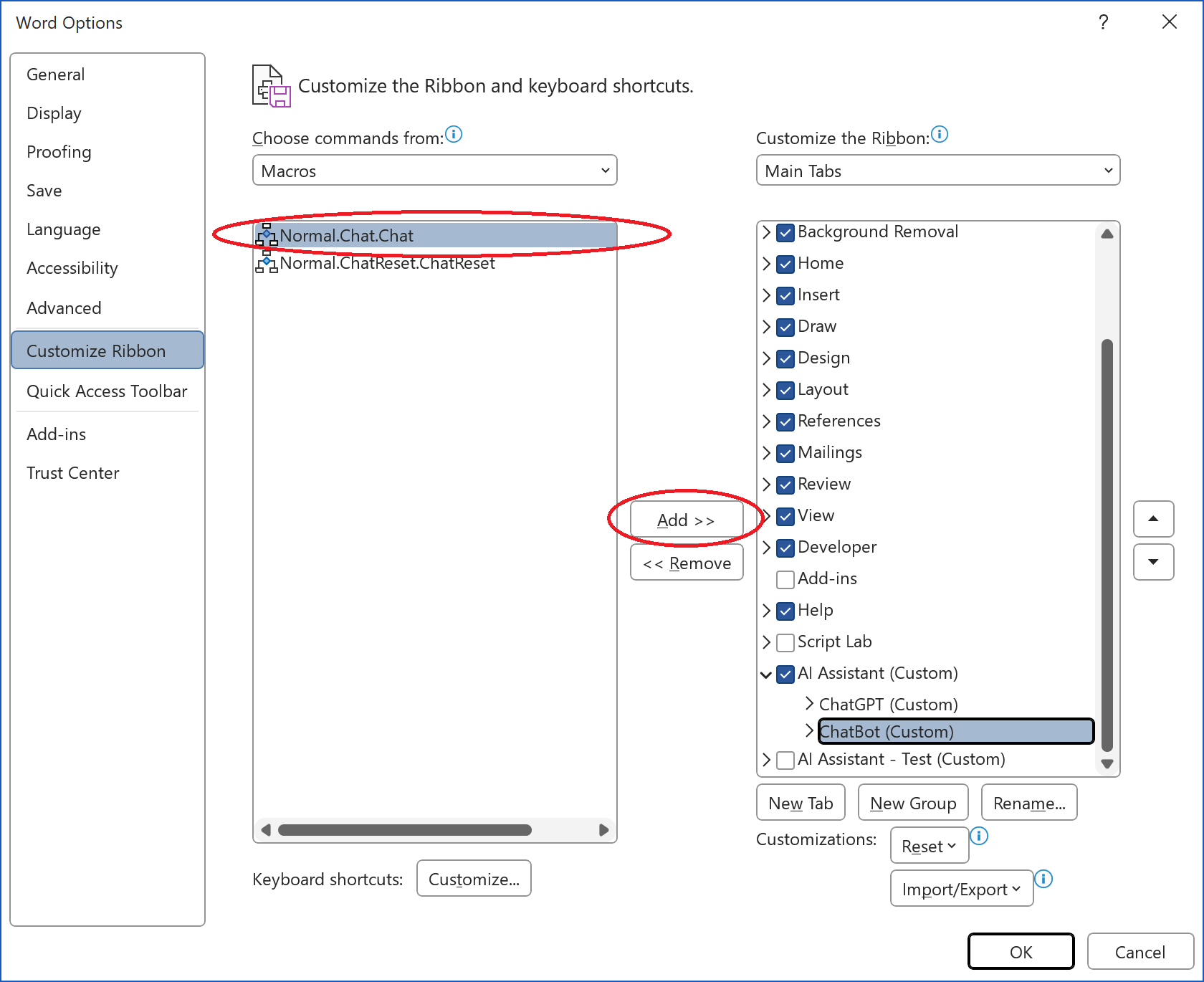
Шаг 6. Переименуйте кнопку «Завершение чата» , выберите символ и нажмите «ОК».
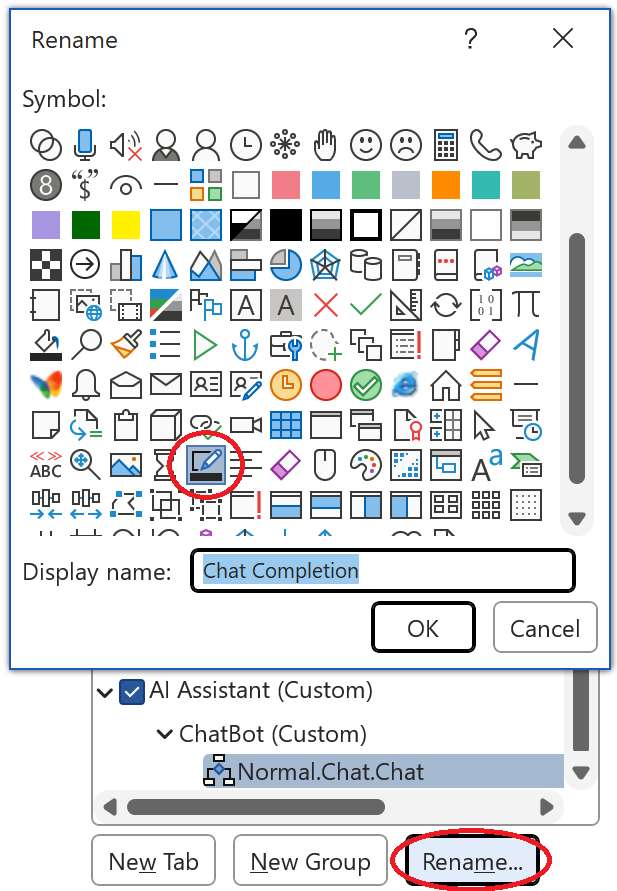
Шаг 7. Повторите шаги 5 и 6, чтобы создать кнопку сброса чата .
После выполнения предыдущих шагов экран Microsoft Word должен выглядеть следующим образом:
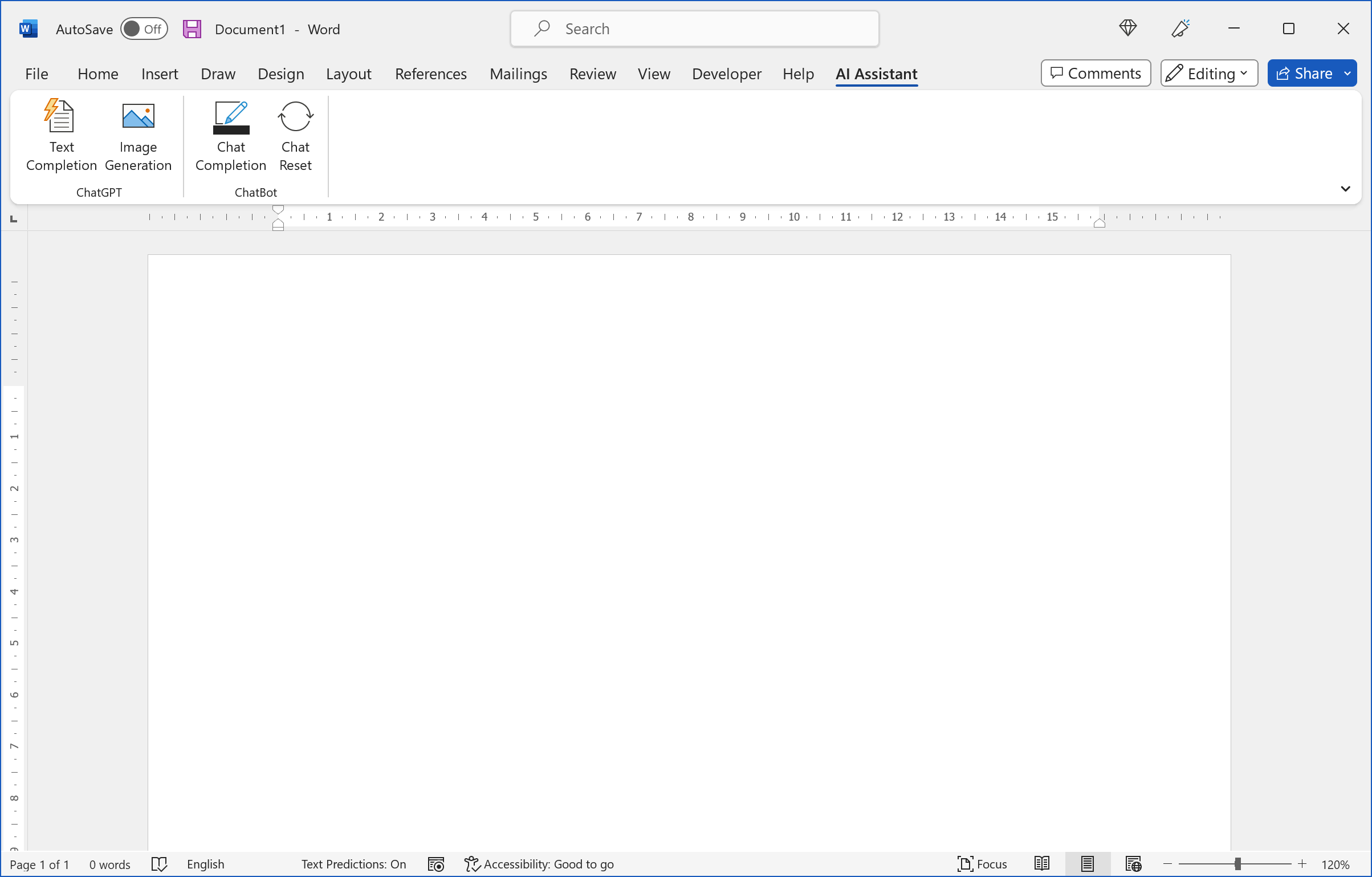
Шаг 1. Откройте меню «Пуск» и начните вводить «переменные среды». Когда появится наилучшее совпадение, нажмите «Изменить переменные системной среды».
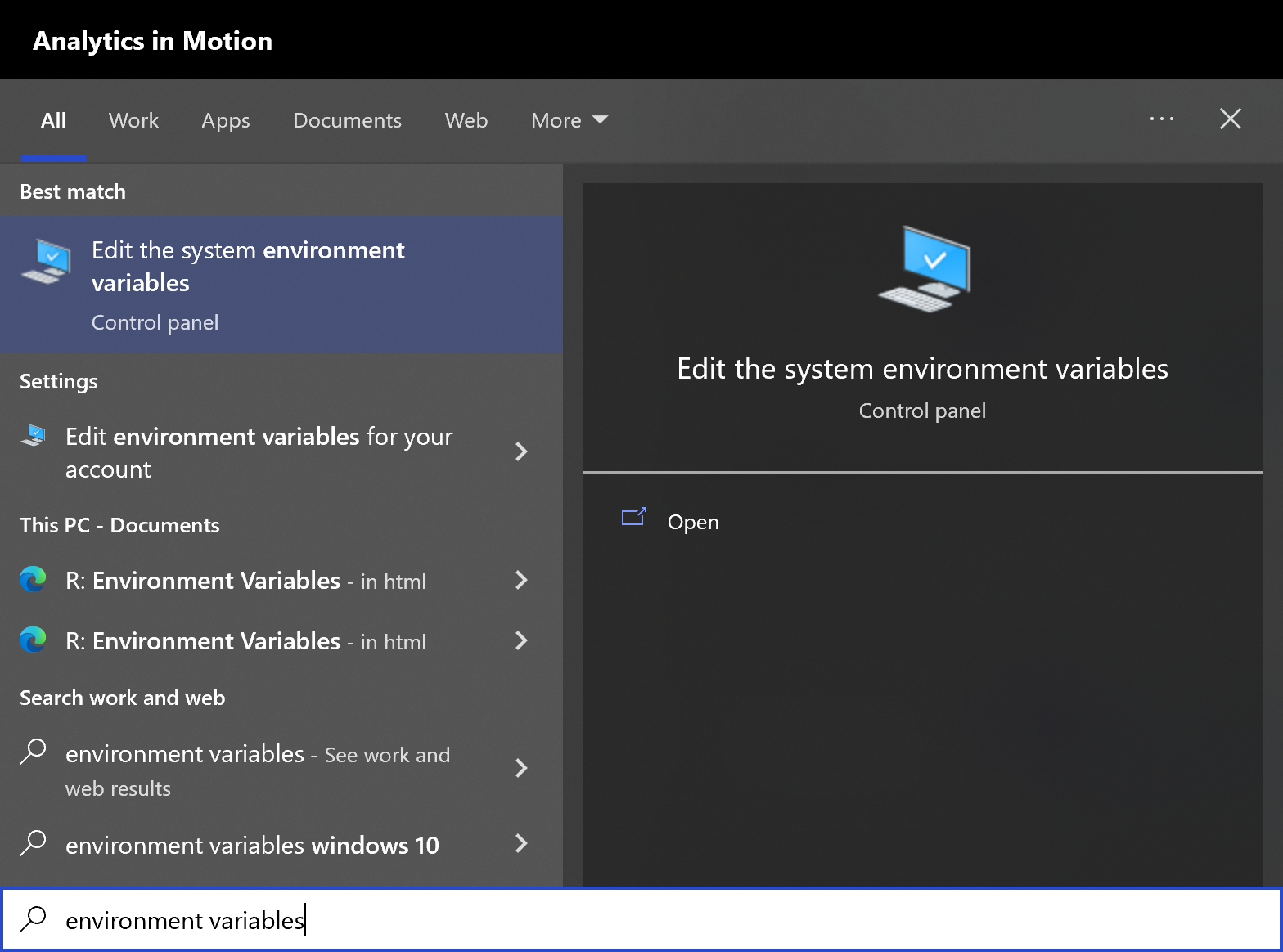
Шаг 2. Нажмите кнопку «Переменные среды» на вкладке «Дополнительно».
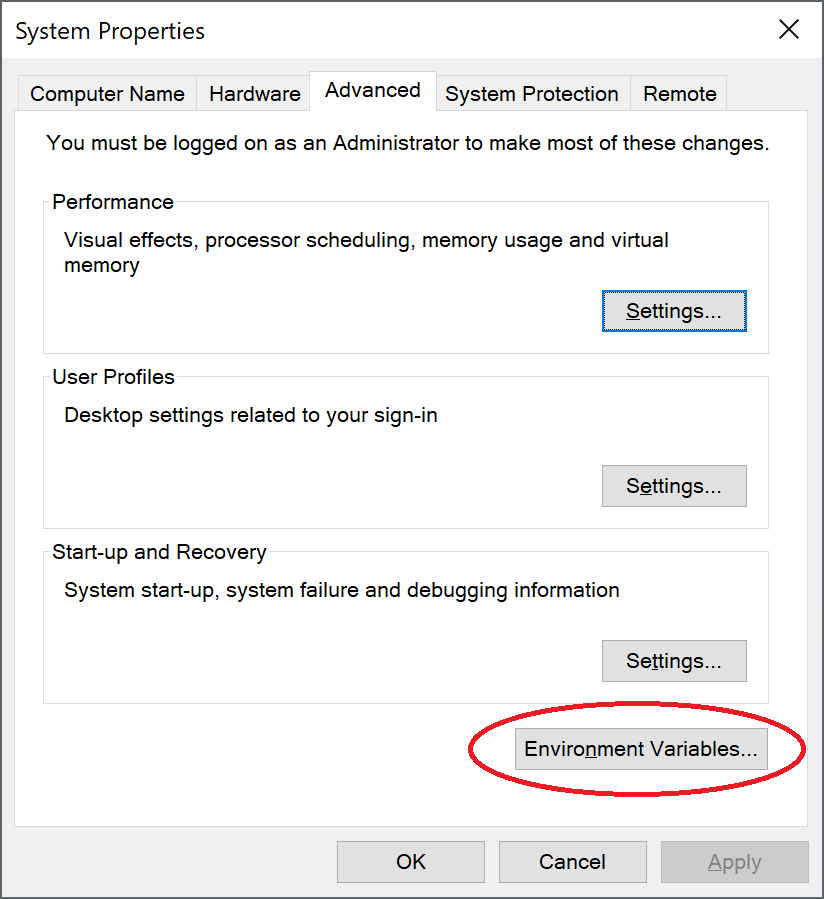
Шаг 3. Создайте новую пользовательскую переменную, нажав «Создать» в разделе «Пользовательские переменные».
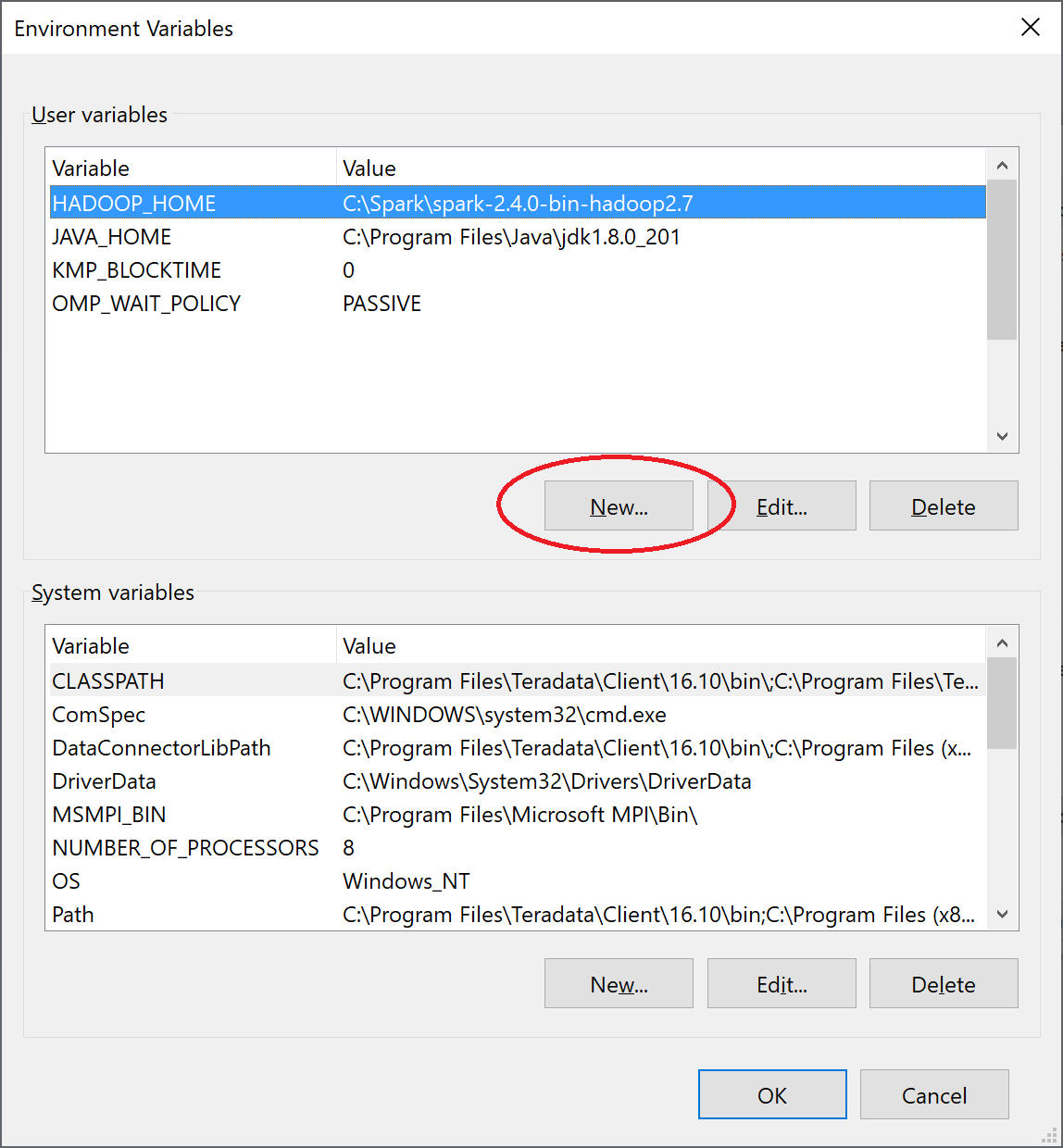
Шаг 4. Введите имя переменной OPENAI_API_KEY в первом поле и свой OpenAI APIKEY в поле значения переменной. Затем нажмите ОК.
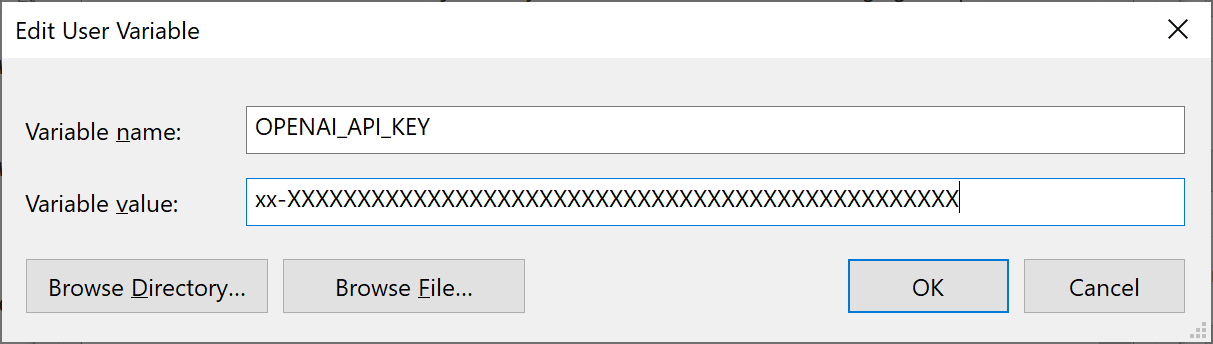
Шаг 5. ВАЖНО . Необходимо перезагрузить Windows, чтобы применить новую переменную среды.
Ваши ключи OpenAI APIKEY должны всегда храниться в безопасности и конфиденциальности.
Пожалуйста, следуйте рекомендациям по обеспечению безопасности API от OpenAI.
https://help.openai.com/en/articles/5112595-best-practices-for-api-key-safety